实际上,我们完全可以将Activities(活动内容订阅)理解成一个增强版的“浏览器右键菜单”。简单来说,就是我们可以在IE8的浏览页面中,任意选取一段文字。然后,通过弹出的Activities菜单,来实现对该段文字的快速操作。例如,用户在页面看到一个餐厅地址,那么他就可以把看到的地址发送到地图服务中去。而其他情况,例如用户看到一篇有趣的文章,他也可以利用这项功能把 部分文字发送到博客中去。值得一提的是,在默认情况下,IE8已经内置了包括“撰写博客”、“名词查询”、“地图搜索”、“在线翻译”、“邮件发送”等在内的很多实用功能。这也就意味着,凭借着全新的Activities技术,我们即使不再像以前那样,将网页内容手工拷贝到服务页面中,也能轻松享受到上面这些便捷的服务了,如图2所示。
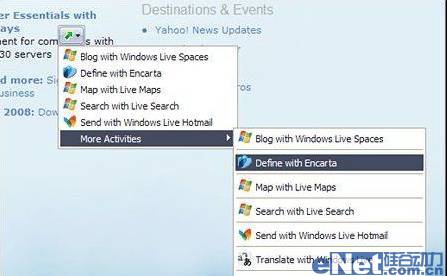
图2 活动内容服务(Activities)
如何调出Activities菜单?首先,启动IE8浏览器。然后,任意打开一个页面,勾选待操作文字。这时,就能看到一个“Activities”按钮弹出在文字上方。点击这个按钮,浏览器会马上显示出一个快捷菜单。而这里,就是当前所有已安装的服务了,如图3所示。
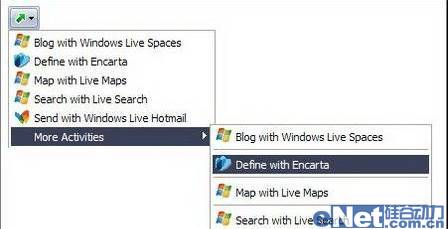
图3 Activities菜单
在Activities菜单中,我们只要点击某项服务,即可快速进入该服务的服务页面。同时,所选文字也会以关键字的形式,自动传入到该服务页面中。值得一提的是,对于某些服务(例如地图查询、在线翻译等),IE8会单独提供一个预览窗口。而有了这样的设计,我们也就能够更方便地预览到最终内容了,如图4所示。
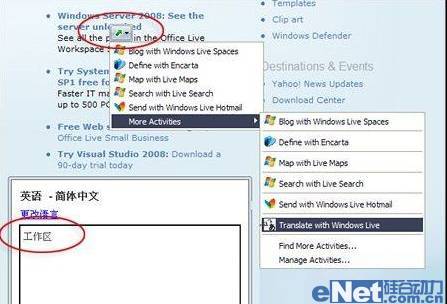
图4方便的快速预览
虽然,IE8已经内置了很多Activities服务,但仍然难以满足一些朋友的特殊需要。其实,我们也可以自行为IE8添加Activities。具体的方法很简单,首先打开IE8的欢迎页面(http://www.microsoft.com/windows/ie/ie8/welcome/en/default.html),然后直接跳转到页面的最下方,点击红色链接。这时,IE8会自动弹出一个提示,辅助我们完成自定义Activities的添加。最终,当我们再次调出Activities菜单时,便会在新菜单中找到刚刚添加的服务了,如图5所示。
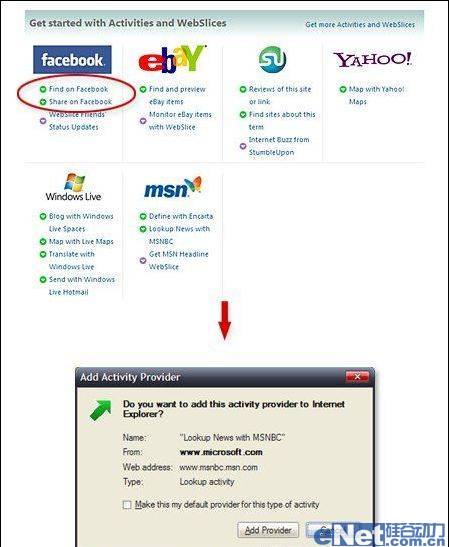
图5添加其他的Activities服务
微软IE8浏览器详细测评 Activities( 活动内容服务)
微软IE8浏览器详细测评 加速器
微软IE8浏览器详细测评 Favorites Bar(收藏夹栏)
微软IE8浏览器详细测评 InPrivate browsing(InPrivate 浏览)